M4PはAppleの音楽形式に使われている拡張子の一つです。M4はMPEG-4のことを指して、PはProtected(保護された)或いはProtection(保護)のことを指しています。
したがって、iTunes M4P音楽ファイルはDRM保護されたMPEG-4オーディオファイルです。 DRM保護によって、iTunes M4P音楽がApple社のデバイス(iPod・iPad・iPhoneなど)のみで再生可能です。 他のデバイスで再生するには、DRM解除して、 iTunes M4P音楽をMP3、M4Aなど普通の音楽形式に変換しなければなりません。
そこで今回は、iTunesのDRM保護を解除して、M4PをMP3に変換する 2つの方法を詳しく紹介したいと思います。ご興味をお持ちの方はぜひご覧ください。
目次 M4PをMP3に変換できるソフト:「DumpMedia Apple Music変換」iTunesでM4PをMP3に変換するまとめ
今回紹介したいのは「DumpMedia Apple Music変換」です。「DumpMedia Apple Music変換」は直観的に操作できるインターフェースを備えて、誰でも簡単に使うことができます。
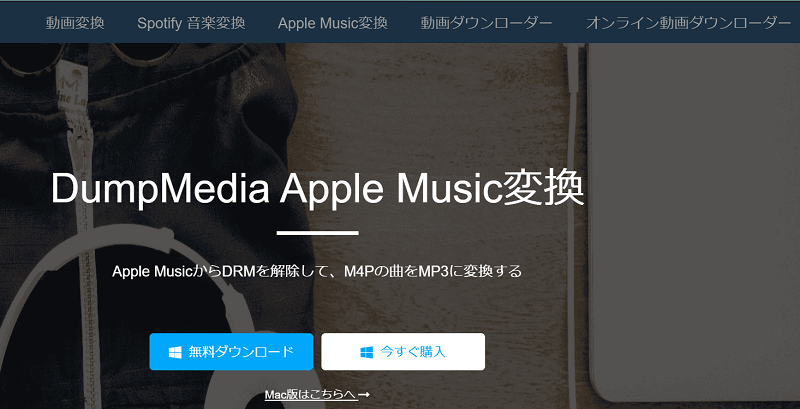
DumpMedia Apple Music 変換の使い手順を紹介します。
#ステップ1:「DumpMedia Apple Music変換」を起動する
前提として、「DumpMedia Apple Music変換」とiTunesをすでにパソコンにインストールされましたのが必要です。下記のダウンロードボタンをクリックして、ソフトがインストールできます。
「DumpMedia Apple Music変換」を起動するなら、iTunesも自動的に起動されますので、ソフトを起動する前に、iTunesを予め閉じておいてください。ソフトを起動した後、下記のような画面が出ます。
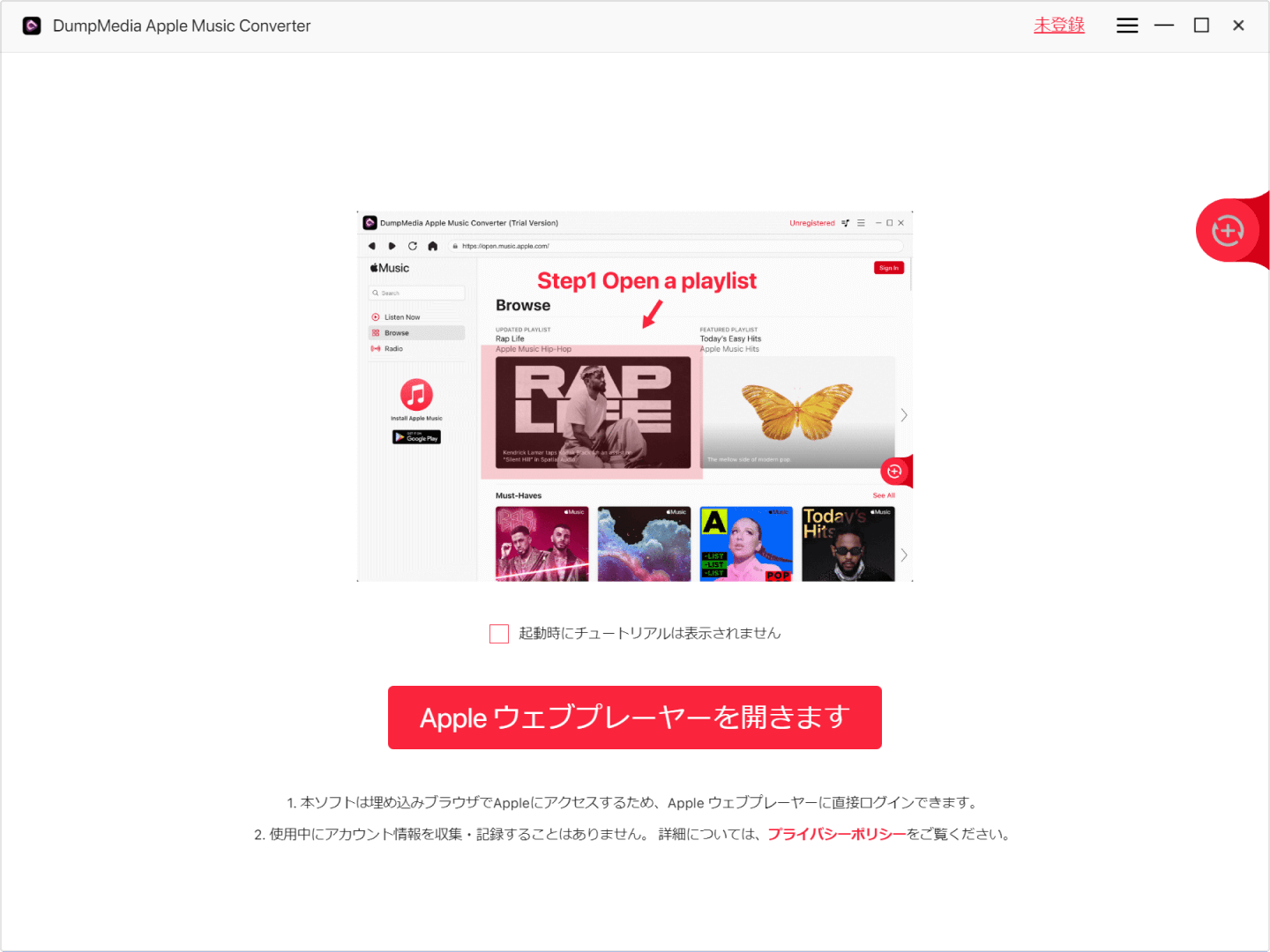
#ステップ2:プレイリストをリフレッシュして、変換したいM4Pファイルを追加する
画面の左にある「リフレッシュ」をクリックして、プレイリストの曲を更新します。すでに変換したい曲をプレイリストに追加しましたことをご確認ください。そして、変換したいM4Pの曲を選択します。
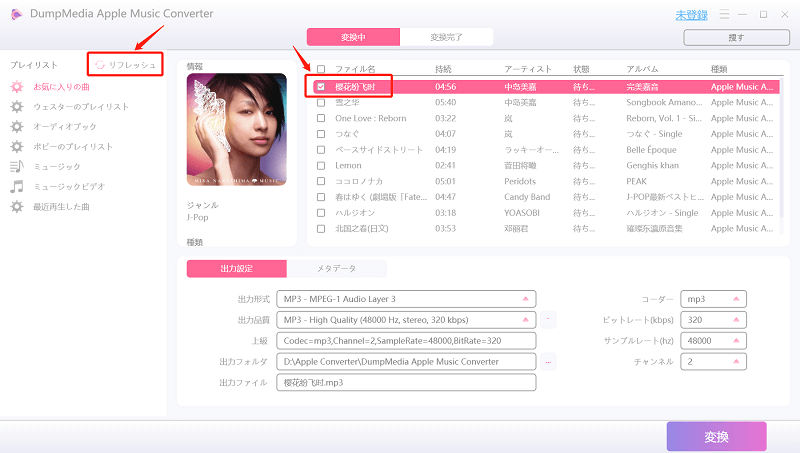
#ステップ3:出力形式をMP3に設定する
音楽を追加した後は、出力設定のところで、出力形式をMP3に設定します。出力品質とフォルダも需要によって選択できます。MP3以外の形式に変換したい場合も、この「出力形式」ボタンで変換したいファイル形式を設定できます。

#ステップ4:M4PをMP3に変換はじめる
画面の下部にある「変換」ボタンをクリックするだけで、変換が始まります。

非常に使いやすい多機能変換ソフトであり、無料試用がありますので、ぜってダウンロードして試用してみてください。
変換ソフトを使わない場合は、iTunesを使ってもM4PをMP3に変換することができます。詳しい手順を紹介します。
#ステップ1:変換の設定
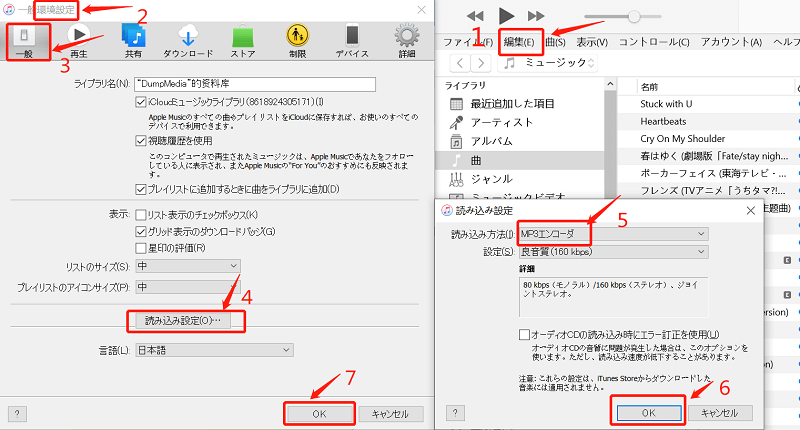
#ステップ2:変換したい曲を変換する
ライブラリ内の曲を1つまたは複数選択してから、「ファイル」メニュー>「変換」>「<任意のフォーマット>バージョンを作成」と選択します。

iTunesを使ってM4PをMP3にも変換できますが、変換できる曲はiTunes Plusの曲だけです。iTunes Plusの曲はDRMの制約がありません。これらの曲はiPhone、iPad、iPod、Apple TV、HomePod、すべてのMacおよびWindowsコンピュータ、その他の多くのデジタル音楽プレーヤーで再生できます。したがって、専門的な変換ソフトが必要になります。
以上は、Apple Music音楽のDRM保護を解除して、M4PをMP3に変換する方法であります。上記で述べたように、iTunesを使うのは制限がありますので、「DumpMedia Apple Music変換」を使えば、高速で手軽に曲を変換して、任意デバイスで再生できます。それに、音質は落としません! 「DumpMedia Apple Music変換」 をお勧めします。
